Jak zainstalować "Vatsap" na komputerze: instrukcja
Vatsap jest popularnym komunikatorem dla urządzeń mobilnych i komputerów stacjonarnych. Twórcy stworzyli wszystkie warunki, które mogą zadowolić zarówno użytkowników smartfonów, jak i użytkowników komputerów stacjonarnych i laptopów. Możesz zainstalować wygodną aplikację na telefonie. Możesz zainstalować "Vatsap" na swoim komputerze i korzystać z wygodnej funkcjonalności i interfejsu stworzonego specjalnie dla komputera. Rozumiemy metody instalacji.
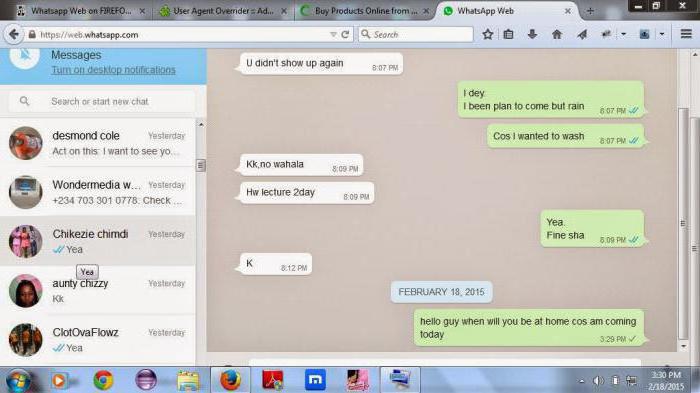
Wszystkie sposoby
Możesz użyć dwóch metod, które umożliwiają komunikację za pośrednictwem komunikatora na komputerze:
- Zainstaluj "Vatsap" na swoim komputerze za pomocą emulatora systemu operacyjnego Android.
- Zainstaluj oficjalną aplikację.
Rozważmy obie opcje w formie przewodnika.
Oficjalna aplikacja na PC
Możesz przejść prosty sposób i użyć oficjalnego zasobu programisty do pobrania dystrybucji:
- Otwórz przeglądarkę i przejdź na oficjalną stronę WhatsApp.
- Po prawej stronie kliknij przycisk "Pobierz dla Windows". Jeśli masz Mac OS X, kliknij przycisk poniżej z odpowiednim podpisem.
- Pobieranie instalatora rozpocznie się na komputerze. Jego rozmiar jest nie mniejszy niż 80 MB, w zależności od wersji. Aby zainstalować "Vatsap" na komputerze, instalator będzie musiał pobrać niektóre pliki z serwera.
- Uruchom pobraną dystrybucję.
- Po instalacji musisz się zalogować za pomocą urządzenia mobilnego. Niemożliwe będzie korzystanie z komunikatora bez rejestracji ze smartfona. W oknie "Vatsap" zostanie wyświetlony kod QR, który należy przeskanować za pomocą aparatu w smartfonie.
- Otwórz aplikację WhatsApp w telefonie i przejdź do sekcji internetowej WhatsApp w menu.
- Skieruj aparat na kod QR na ekranie monitora i poczekaj, aż system wykryje twoje konto. Dzięki temu możesz zalogować się na swoje konto bez używania loginu i hasła.
Teraz już wiesz, jak zainstalować "Vatsap" na komputerze za darmo po rosyjsku i zacząć z niego korzystać. Wiele osób interesuje się tym, w jaki sposób można wykorzystać znany interfejs aplikacji mobilnej na komputerze. Poniżej zobaczysz odpowiedź.
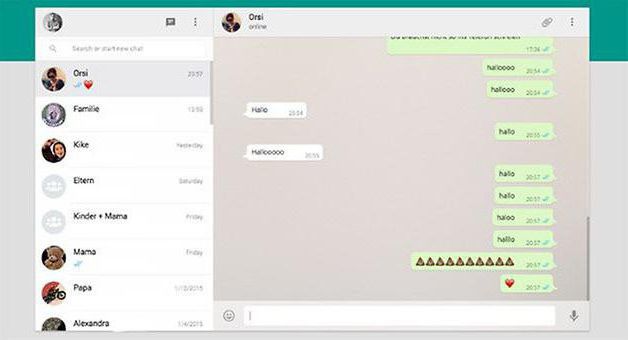
Instalacja za pomocą emulatora
Zanim zainstalujesz "Vatsap" na komputerze bez telefonu, musisz pobrać emulator systemu operacyjnego Android. Można go znaleźć na oficjalnym zasobie programisty. Otwórz link w dowolnej przeglądarce i kliknij przycisk "Pobierz". Zaleca się wyłączenie programów innych firm w celu zwiększenia prędkości emulatora. Zwłaszcza jeśli twój komputer nie może pochwalić się dużą ilością pamięci RAM.
Po zakończeniu pobierania uruchom instalator i postępuj zgodnie z instrukcjami - zaakceptuj umowę licencyjną, określ katalog plików programu i poczekaj do końca dekompresji.
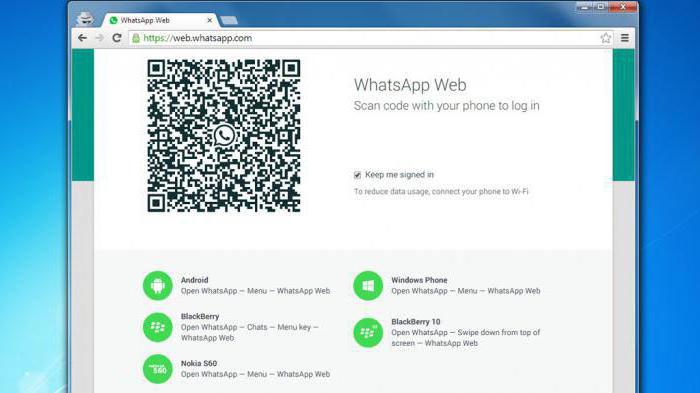
Podczas pierwszego uruchomienia emulatora należy poczekać na początkową konfigurację maszyny wirtualnej. Jak każde urządzenie na Androida, BlueStacks będzie wymagało normalnych ustawień - wybierz język, zaloguj się przy użyciu konta Google. Nie możesz utworzyć nowego konta i używać na przykład skrzynki pocztowej z przeglądarki Google Chrome.
Po zakończeniu wszystkich ustawień możesz zainstalować "Vatsap" na komputerze w języku rosyjskim z interfejsem mobilnym:
- Na pulpicie emulatora kliknij ikonę Sklep Play - w pełni funkcjonalny sklep z aplikacjami, w którym zainstalowane są wszystkie programy i gry na smartfonach z systemem Android.
- W polu wyszukiwania wpisz WhatsApp.
- Przejdź do strony aplikacji i kliknij przycisk "Zainstaluj".
- Po zakończeniu pobierania można znaleźć ikonę komunikatora na pulpicie emulatora.
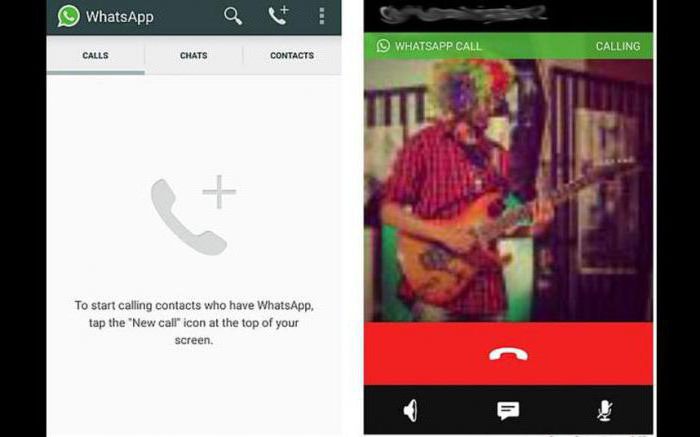
Jak korzystać?
Teraz już wiesz, jak zainstalować "Vatsap" przez emulator i korzystać z komunikatora za pomocą znanego interfejsu. Możesz także zarejestrować się w komputerze za pośrednictwem emulatora. Jednak do tego nadal potrzebny jest numer telefonu komórkowego.
Uruchom aplikację przez Bluestacks i wprowadź swój numer w odpowiednim polu. Telefon otrzyma wiadomość SMS z kodem potwierdzenia, który należy wprowadzić na komputerze. Następnie utworzone zostanie konto w WhatsApp. Należy pamiętać, że w tym przypadku niemożliwe jest korzystanie z jednego konta na komputerze i smartfonie w tym samym czasie - ta opcja jest dostępna tylko dla oficjalnej aplikacji WhatsApp dla platform stacjonarnych. W przeciwnym razie za pośrednictwem emulatora uzyskasz dostęp do wszystkich funkcji aplikacji mobilnej.